Як очистити свій профіль у Facebook
Незалежно від того, чи був у вас Facebook протягом одного року або більше десяти років, бажано очищати свій профіль принаймні один-два рази на рік. Коли ви це робите, ви полегшуєте своїм друзям і підписникам інформацію про вас, яка є цікавою та привітною. Ось кілька порад щодо покращення вашого профілю.
Чому важливо очистити свій профіль Facebook
Вам слід очистити свій профіль, тому що:
- Ваше зображення профілю та Фото на обкладинці може бути застарілим.
- У вашому списку друзів можуть бути люди, з якими ви більше не хочете спілкуватися.
- Ваш розділ «Про мене» може містити застарілу інформацію.
- Вступний розділ на передній частині вашого профілю може містити застарілу інформацію.
- Ви можете мати невідповідні оновлення статусу/поширення, публікації інших людей з тегами ви або публікації від друзів, які відображаються на вашій хронології.
- Можливо, у вашому розділі фотографій відображається забагато невідповідних зображень.
- Ваші налаштування конфіденційності можуть бути сильніше.
- Можливо, ви отримуєте забагато невідповідних сповіщень.
Щоб ваш профіль виглядав як ніколи добре, а також зменшити кількість непотрібної чи застарілої інформації, скористайтеся наведеними нижче порадами щодо очищення.
Оновіть зображення профілю та обкладинку
Ваше зображення профілю та обкладинка – це перші дві речі, які люди бачать, коли дивляться на вашу сторінку у Facebook. Якщо один або обидва застаріли, спробуйте додати нові якісні та візуально привабливі.

Додавання нового зображення профілю або обкладинки також з’являється у стрічках новин ваших друзів, що нагадує їм, що ви все ще активні у Facebook, і може спонукати їх відвідати ваш профіль.
Припиніть підписку на невідповідних друзів або відмовтеся від них
Якщо ваша стрічка новин переповнена інформацією від людей, з якими ви не маєте тісних зв’язків чи не цікавитеся, настав час подумати позбавлення друзів або принаймні скасування підписки на деякі з них. Упорядкування вашого списку друзів допомагає впорядкувати вашу стрічку новин, видаляючи публікації від людей, яких ви насправді не хочете або не хочете бачити.

Крім того, якщо ви хочете залишатися з кимось друзями, але не бажаєте бачити жодну з його публікацій у своїй стрічці новин знайдіть одну з їхніх публікацій, виберіть три крапки, а потім виберіть скасування підписки їх.
Оновіть свою інформацію про Facebook
Коли ви востаннє переглядали розділ «Про мене». Профіль у Facebook? На цій сторінці друзі можуть побачити, де ви працюєте чи навчалися, де ви живете, вашу контактну інформацію, вашу особисту інформацію (наприклад, день народження), ваш статус стосунків тощо.

Можливо, ви змінили роботу, переїхали чи влаштувалися нові відносини з моменту останнього оновлення цього розділу свого профілю. Подумайте про видалення застарілої інформації та додавання нової релевантної інформації.
Ви можете налаштувати видимість для кожної інформації, яку ви додаєте до розділу «Про мене». Просто шукайте конфіденційність стрілка спадного меню, щоб встановити його видимість на «Для всіх», «Друзі», «Тільки я» або «Власний».
Оновіть свій вступний розділ
Ваш розділ «Вступ» — це невеликий загальнодоступний знімок розділу «Про мене», який відображається під вашим зображенням у вашому профілі. Ви можете включити коротку біографію, до дев’яти пропонованих фотографій, посилання на веб-сайт або соціальні мережі та будь-яку іншу інформацію, яку ви налаштували для загального доступу.

Якщо ви вже оновили інформацію про програму на останньому кроці, у розділі «Вступ» мають відображатися ці зміни. Єдині дві інші відомості, які вам потрібно оновити, це біографія та ваші пропоновані фотографії.
Видаліть невідповідні повідомлення зі своєї хронології
Хронологія вашого профілю відображає комбінацію ваших публікацій (наприклад, оновлення статусу та поширення посилань), публікацій поділилися безпосередньо у вашій часовій шкалі від друзів, а також дописи друзів, у яких вас позначили, якщо у вас є ця функція увімкнено.

Рекомендується переглянути останні дописи на часовій шкалі, щоб приховати або видалити невідповідні. Зробіть це, вибравши три горизонтальні точки у верхньому правому куті кожної публікації та виберіть Приховати від шкали часу або Видалити.
Щоб швидший спосіб масового очищення дописів на часовій шкалі, виберіть Керувати публікаціями кнопку у верхній частині хронології, щоб побачити їх у колекціях ескізів. Потім ви можете вибрати кратні, щоб приховати або видалити одночасно.
Зніміть теги, видаліть, приховайте або змініть видимість ваших фотографій
Усі загальнодоступні фотографії, якими ви ділитеся, або фотографії, на яких вас позначили, відображаються в папці Розділ фотографій у вашому профілі. Щоб очистити цей розділ:
Ви можете набагато легше керувати своїми фотографіями на вкладці «Фотографії», оскільки вона ділить їх на три розділи: «Фотографії» (фотографії з тегами), «Ваші фотографії» (включаючи фотографії профілю) та «Альбоми».
Ви не можете видалити фотографії, на яких вас позначили, якщо їх опублікував хтось інший. Ви можете зняти тег лише з себе, що лише видаляє його з вашого профілю (не їхнього чи когось іншого, кого позначили).
Перейдіть до налаштувань конфіденційності
Ваше бажання поділитися певною інформацією на Facebook може змінитися з часом. Те, чим ви колись поділилися з усіма друзями, може бути доречніше поділитися лише з друзями, а тим, чим ви колись поділилися з усіма своїми друзями, можливо, краще поділитися з спеціальний список конкретних людей.

Перейдіть до налаштувань конфіденційності Facebook, вибравши Рахунок кнопку (стрілка вниз) у верхній частині Facebook і перейдіть до Налаштування та конфіденційність > Налаштування > Конфіденційність.
У цьому розділі також є можливість обмежити конфіденційність старих публікацій. Якщо ви виберете Обмежте попередні дописи кнопку, налаштування конфіденційності для всіх старих публікацій, якими поділилися з Громадський або з Друзі друзів зміни до Друзі.
Ви також можете змінити параметри в Як люди можуть знайти вас і зв’язатися з вами розділ, щоб обмежити небажані запити в друзі або повідомлення. Нарешті, ви можете контролювати, чи можуть пошукові системи за межами Facebook посилатися на ваш профіль і вимкнути розпізнавання облич у Facebook можливість у ваших налаштуваннях.
Дізнайтеся, як це зробити перевірити налаштування конфіденційності щоб переконатися, що вони працюють так, як ви хочете.
Вимкніть безглузді та відволікаючі сповіщення
Якщо ви дуже активні у Facebook, ви можете отримати багато сповіщення на щоденній основі. Деякі з них увімкнено за замовчуванням, а це означає, що вони дійсно можуть поєднуватися і з часом стати непосильними.
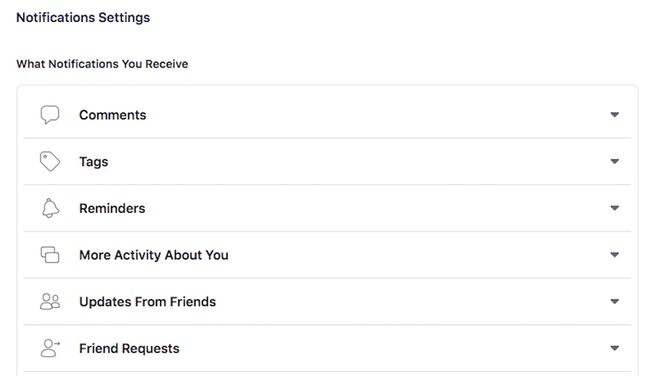
Щоб керувати своїми сповіщеннями, включаючи стандартні сповіщення, а також push-повідомлення на свої мобільні пристрої, перейдіть до свого Налаштування і виберіть Сповіщення. Ви можете вимкнути сповіщення для наступного:
- Коментарі
- Мітки
- Нагадування
- Більше активності про вас
- Оновлення від друзів
- Запити в друзі
- люди, яких ти можеш знати
- Дні народження
- Групи
- Відео
- Події
- Сторінки, на які ви стежите
- Ринок
- Збір коштів та підтримка громади
Для деяких типів сповіщень, наприклад сповіщень від груп або сторінок, ви також можете вимкнути їх безпосередньо на їхній сторінці. Просто перейдіть до групи або сторінки та виберіть Сповіщення кнопку, щоб повернути його Вимкнено.
